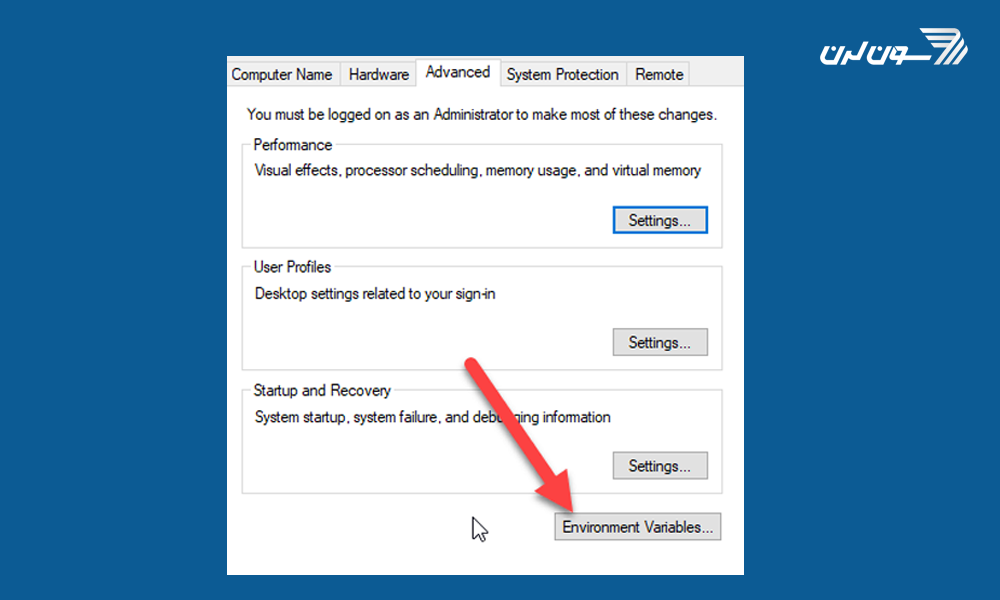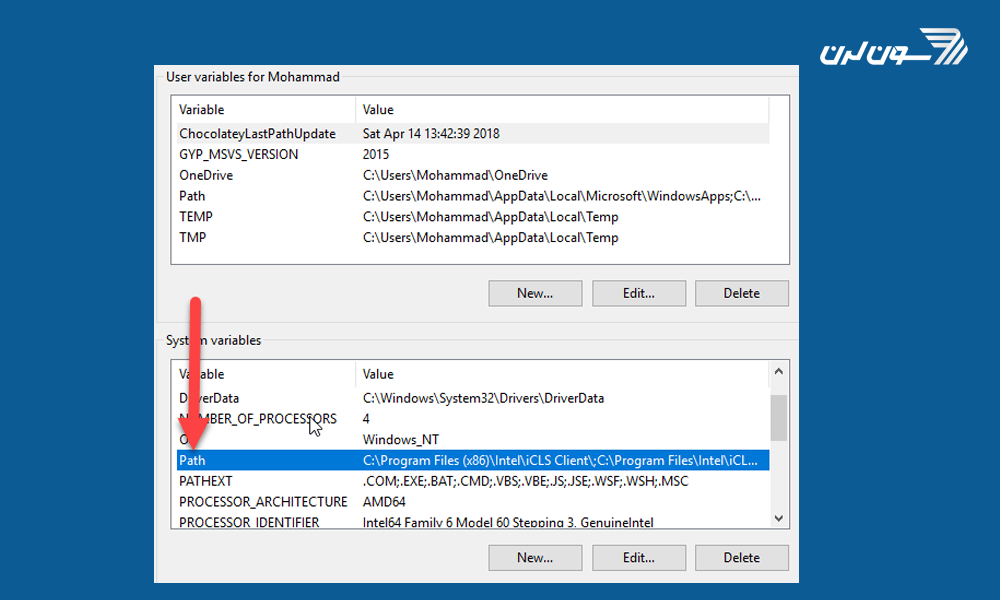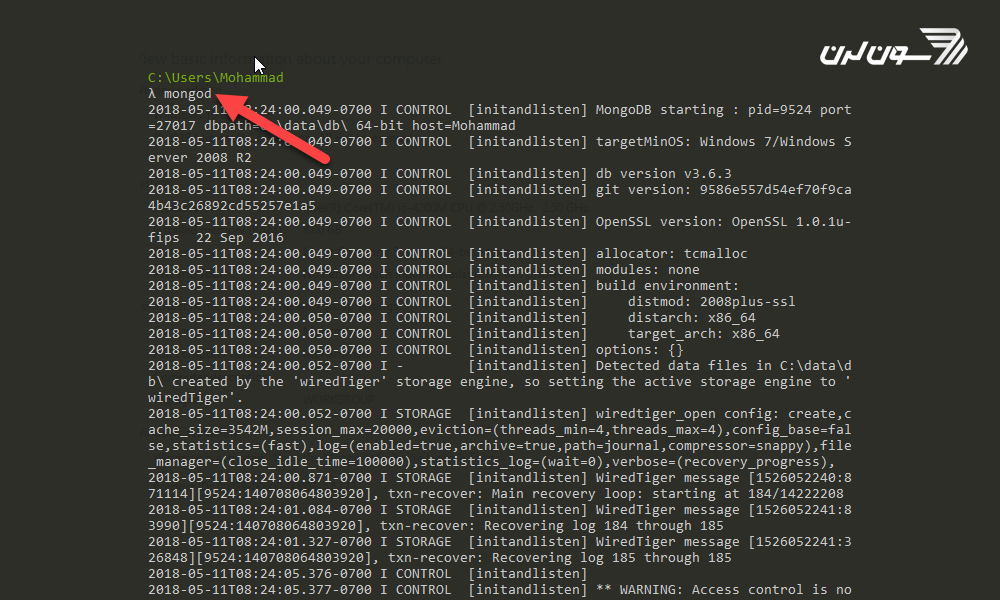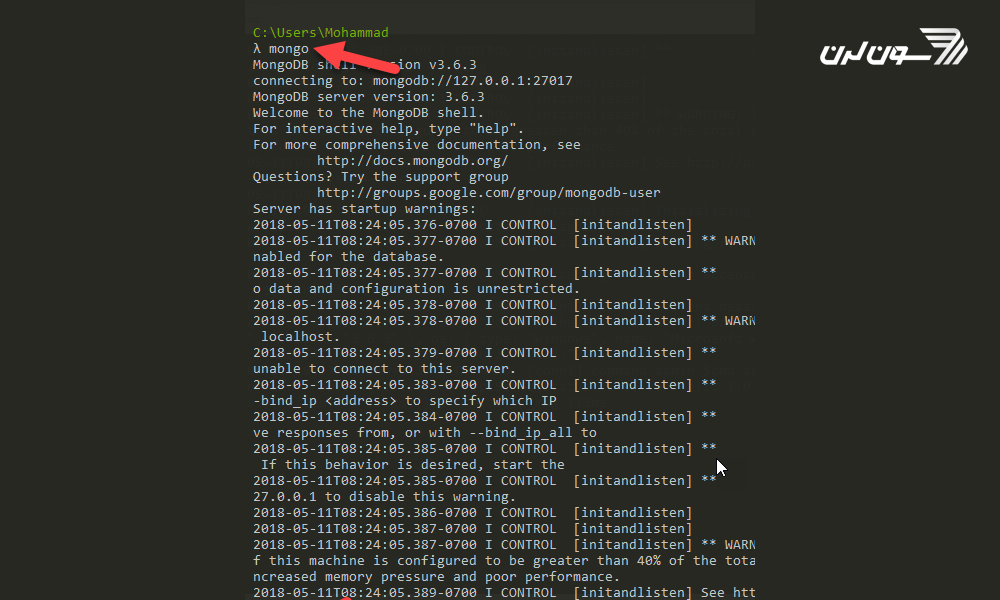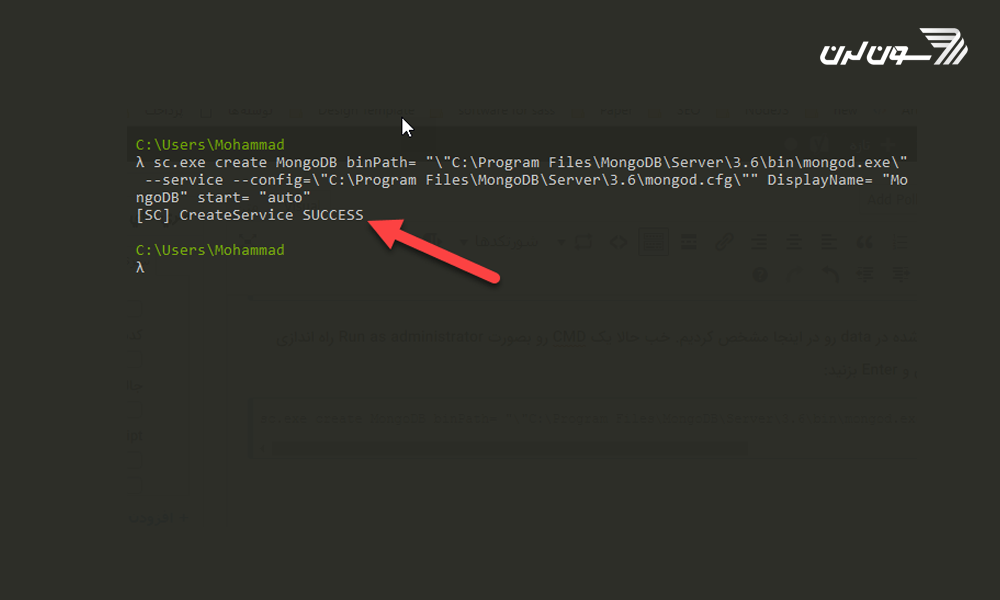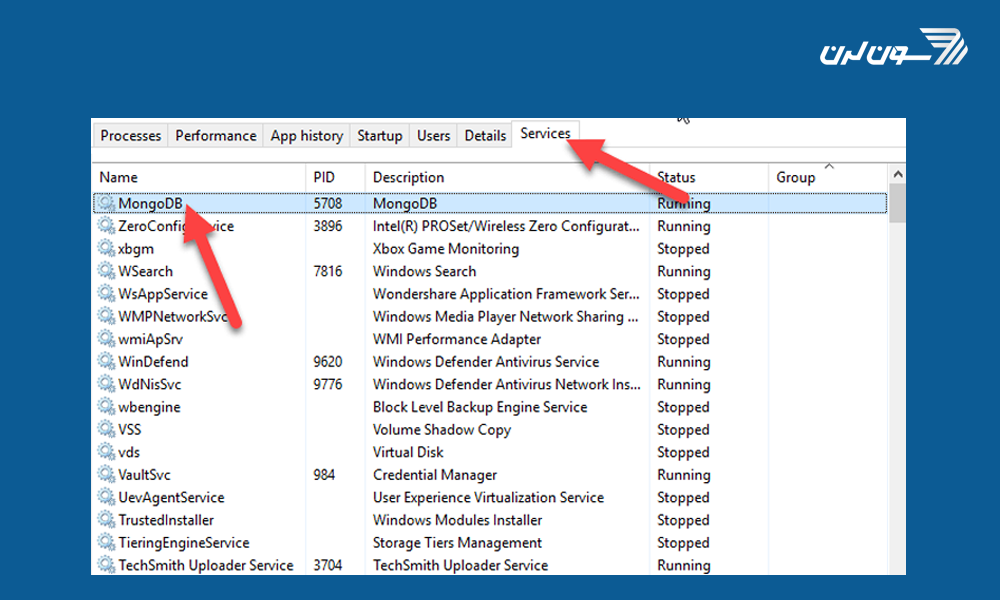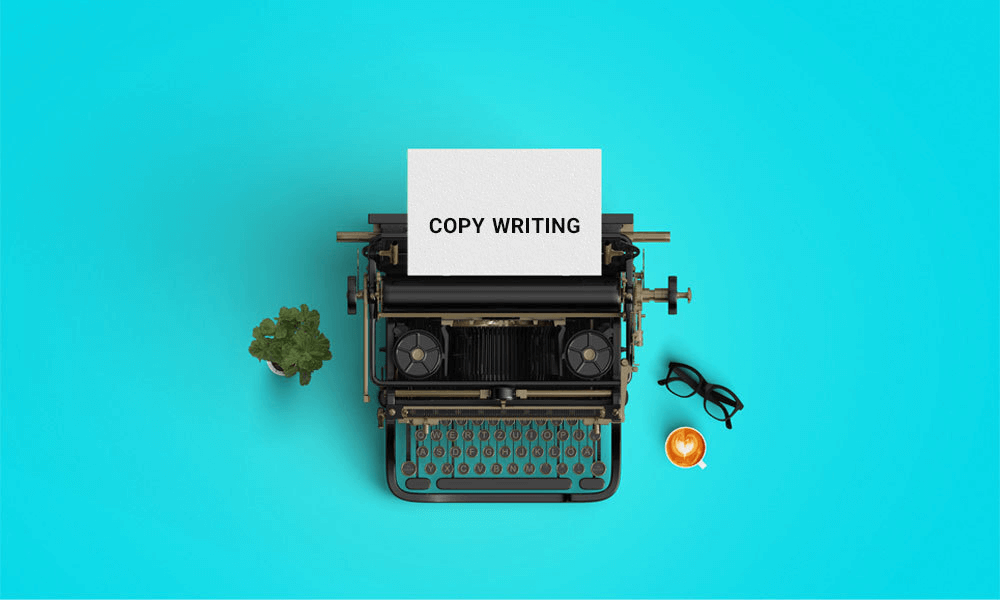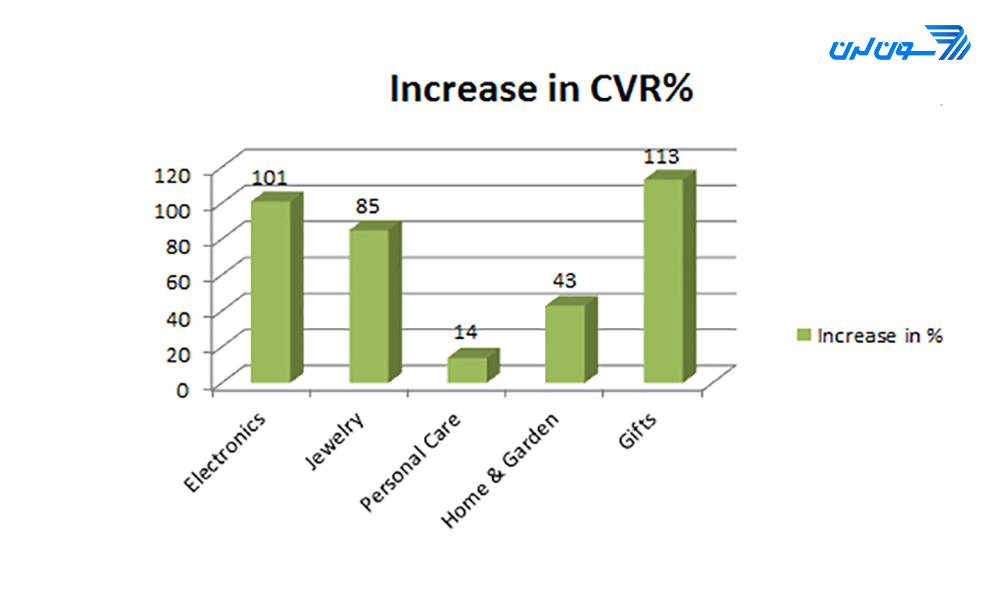۲۶ دیدگاه
حیدر
۱۰ مهر ۱۴۰۲، ۱۱:۲۴
نازنین کریمی مقدم
۲۴ مهر ۱۴۰۲، ۰۶:۵۲
۱۲ آبان ۱۴۰۱، ۱۶:۵۶
نازنین کریمی مقدم
۱۳ آبان ۱۴۰۱، ۱۵:۳۱
۲۰ بهمن ۱۴۰۰، ۰۸:۱۱
نازنین کریمی مقدم
۲۳ بهمن ۱۴۰۰، ۰۶:۰۱
milad
۱۴ آذر ۱۴۰۰، ۱۹:۱۸
Nazanin KarimiMoghaddam
۱۵ آذر ۱۴۰۰، ۰۶:۰۹
کیان
۰۷ تیر ۱۴۰۰، ۰۷:۵۰
نازنین کریمی مقدم
۰۷ تیر ۱۴۰۰، ۱۰:۴۰
سعید
۰۵ تیر ۱۴۰۰، ۰۸:۲۳
نازنین کریمی مقدم
۰۵ تیر ۱۴۰۰، ۱۷:۲۹
morteza
۰۶ اردیبهشت ۱۴۰۰، ۰۹:۴۶
ahmad
۱۵ دی ۱۳۹۹، ۰۸:۲۶
نازنین کریمی مقدم
۱۵ دی ۱۳۹۹، ۱۵:۴۷
متینه
۱۴ اردیبهشت ۱۳۹۹، ۱۸:۴۷
saharahsani
۱۴ آبان ۱۳۹۷، ۲۳:۲۴
محمد اسفندیاری
۱۵ آبان ۱۳۹۷، ۰۳:۲۵
saharahsani
۰۶ آبان ۱۳۹۷، ۲۲:۵۱
محمد اسفندیاری
۰۷ آبان ۱۳۹۷، ۰۳:۵۴
saharahsani
۰۳ آبان ۱۳۹۷، ۲۳:۴۳
محمد اسفندیاری
۰۵ آبان ۱۳۹۷، ۰۳:۴۶
saharahsani
۲۵ مهر ۱۳۹۷، ۲۳:۰۱
محمد اسفندیاری
۲۶ مهر ۱۳۹۷، ۰۹:۳۷
Tabesh Rouhani
۲۴ مهر ۱۳۹۷، ۱۴:۰۶
محمد اسفندیاری
۲۵ مهر ۱۳۹۷، ۰۸:۲۴
دوره الفبای برنامه نویسی با هدف انتخاب زبان برنامه نویسی مناسب برای شما و پاسخگویی به سوالات متداول در شروع یادگیری موقتا رایگان شد:

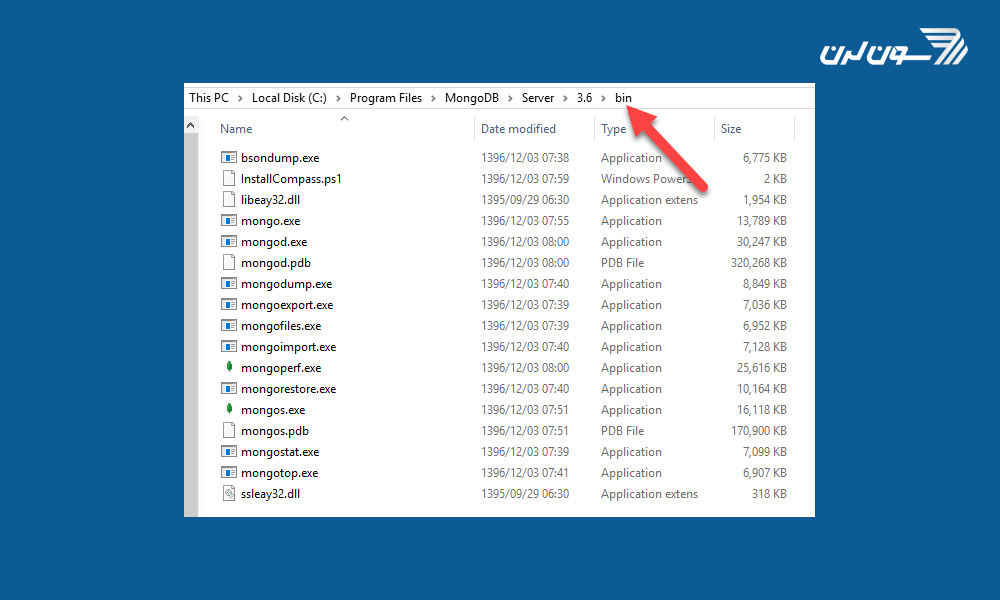
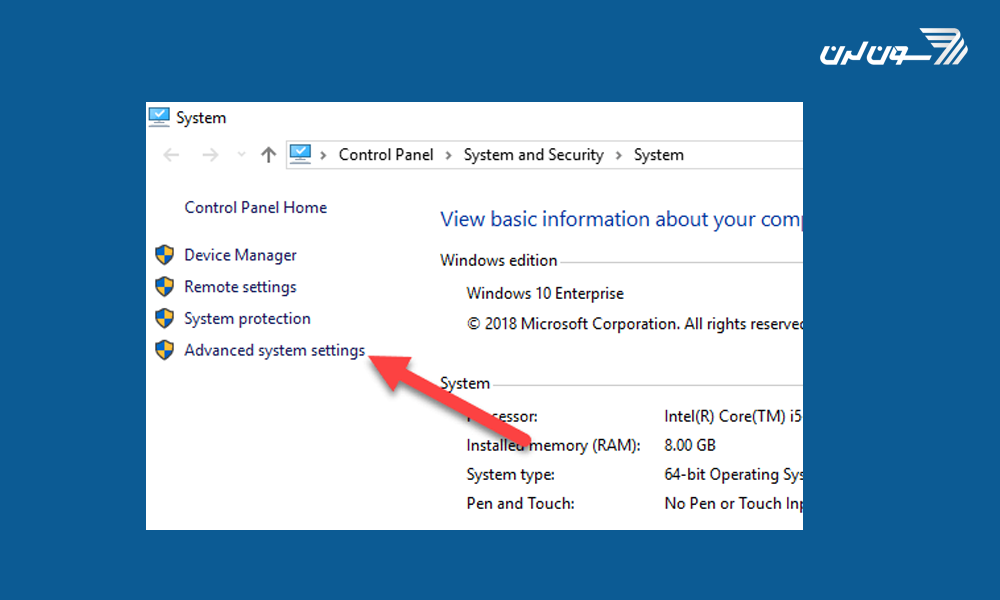 حالا بر روی Path دوبار کلیک کنید:
حالا بر روی Path دوبار کلیک کنید: